

By Adela D. Louie, Son Güncelleme: 26/08/2024
Her bilgisayarda kullanılabilen ücretsiz bir yazılım olduğu bilinen OBS Studio, güçlü özellikleri ve rahatlığı nedeniyle çok işlevlilik sunuyor. Yapabilirsiniz tüm oyunu kaydet ve diğer kayıt faaliyetleri. Ayrıca oyunlarınızı izleyicilere göstermeyi seviyorsanız bu platform canlı akışı da destekler.
Ancak OBS Studio, ideal bir kayıt ve yayın platformunun sahip olabileceği maksimum işlevselliği sunsa da o kadar mükemmel değildir ve kendi eksiklikleriyle birlikte gelir. Bunlardan biri, yeni kullanıcıların farklı işlevler için farklı düğmeleri kavraması ve gezinmesi için zaman ayırmasını gerektiren karmaşık arayüzüydü.
Talep nedeniyle adım adım prosedür şu şekildedir: nasıl oyunu kaydetmek için OBS'yi kullanınve bunun nasıl kurulacağı. Ayrıca, OBS Player ile aynı işlevi sunan ancak gezinmesi kolay düğmelerle deneyebileceğiniz bir alternatifi de tartışıyoruz.
Bölüm 1. OBS Studio Kullanılarak Oynanış Nasıl KaydedilirBölüm 2. Oynanışı Kaydetmek İçin OBS Alternatifi Nasıl KullanılırSonuç
Bu bölümde, OBS Player'da belirli bir kullanıcının yazılımı kullanmak için anlayabileceği mutlaka bilinmesi gerekenleri tartışıyoruz: OBS Player Ayarları, Oynanışı Kaydetme ve Sorun Giderme.
Bir kullanıcı olarak OBS Player'ın sunduklarını en üst düzeye çıkarmak istediğiniz için, en iyi kayıt kalitesini elde etmek için öğrenebileceğiniz veya ayarlayabileceğiniz gerekli ayarları burada bulabilirsiniz. Göz önünde bulundurulması veya en azından manipüle edilmesi gereken şeyler şunlardır:
Bu bilgilerle birlikte, ayarlarınızı nasıl ayarlayacağınızı tartışacağız. OBS Studio gerekli ayarları girin. Ayrıca oyunu kaydetmek için OBS Studio'nun nasıl kullanılacağını da ele alacağız.
Yukarıda belirtilen ayarları yapmak için bu kılavuzu izleyin ve oyunu kaydetmek için OBS Studio'nun nasıl kullanılacağını öğrenin.
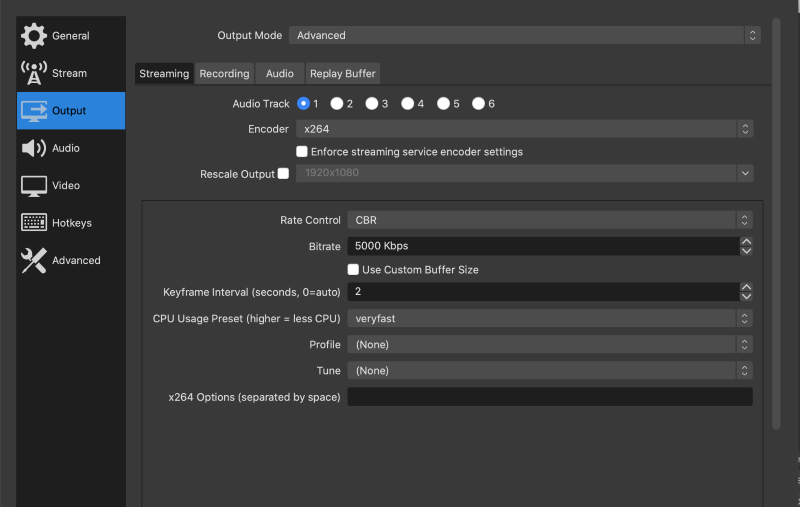
Aslına bakılırsa OBS, her ne kadar verimli görünse de çoğunlukla neden çalışmayı bıraktığı gibi sorun giderme gerektiren sorunlarla karşılaşıyor.
Yeni başlayanlar ve OBS Studio hakkında yeterli bilgiye sahip olmayanlar sıklıkla daha fazla sorun giderme gerektiren durumlarla karşılaşırlar. Daha fazla uzatmadan, oyunu kaydetmek için OBS'yi kullanırken sorun yaşıyorsanız kullanabileceğiniz hızlı sorun giderme kılavuzunu burada bulabilirsiniz.
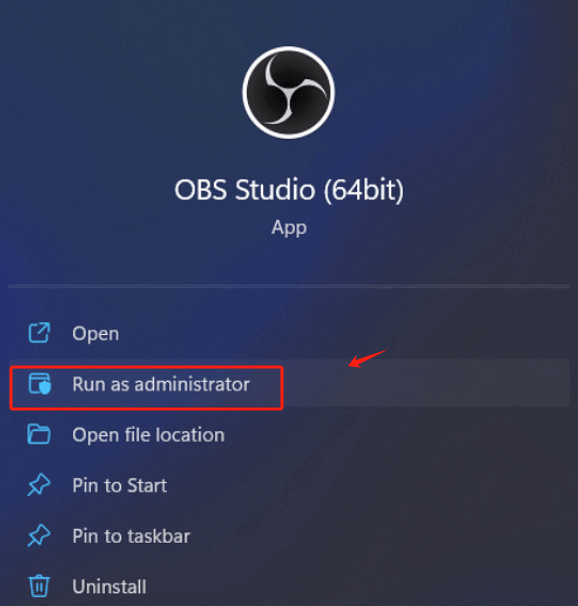
Sunduğumuz gibi, OBS'nin oyun kaydı ve benzerlerini gerçekleştirebilmesine rağmen neden farklı ekran kaydedicilerin ortaya çıktığını merak edebilirsiniz. Bunun nedeni, kullanımının karmaşık olması ve çözülmesi zor olabilecek çeşitli sorunları beraberinde getirmesidir (eğer yeni başlıyorsanız).
Neyse ki, FoneDog Ekran Kaydedici OBS Studio ile aynı işlevi sunar ancak daha anlaşılır ve yeni başlayanlar için uygun bir arayüz sunar; okunması fazla zaman gerektirmez ve genellikle doğrudan ve hedefe yöneliktir. Bu aynı zamanda Windows ve Mac'te de mevcuttur; yüksek kaliteli oyun kaydı sunar, gecikmesizdir, filigran içermez ve web kameranızı, sesinizi ve ekranınızı kaydedebilir. Ayrıca, gerçek zamanlı açıklamaları düzenleme ve oluşturma olanağı da onu öne çıkarıyor.
Bedava indir
Windows için
Bedava indir
Normal Mac'ler için
Bedava indir
M1, M2, M3 için
Bir OBS Studio alternatifi olarak FoneDog Ekran Kaydediciyi kullanarak kayıt yapmak için şu yolu izleyin:

Not: Ayrıca kayan sekmeyi kullanarak ekranınızı kaydederken düzenleyebilir ve açıklamalar yapabilirsiniz.
İnsanlar ayrıca okurOBS'de Oyun Sesi Nasıl Yakalanır ve En İyi AlternatifiOyun Çubuğu Olmadan Windows'ta Ekran Nasıl Kaydedilir [6 Yol]
OBS Studio, oyunu kaydetmek için kaliteli araçlar sağladığından, özellikle yeni başlayanlar ve teknoloji meraklısı olmayan kişiler için anlaşılması ve kullanılması çok karmaşık olduğu gerçeğini inkar edemeyiz. Aynı işlevi gören ve kullanımı daha kolay ek özelliklere sahip olan FoneDog Ekran Kaydedici gibi alternatifler, zar zor kayıt yapmak için birden fazla tıklama gerektirmez, ancak yüksek kaliteli oyun kayıtları ve herhangi bir ekran görüntüsü sağlar. Bir deneyin!
Hinterlassen Sie einen Kommentar
Yorumlamak
Ekran kaydedicisi
Ekranınızı web kamerası ve ses ile yakalamak için güçlü ekran kaydedim yazılımı.
Popüler makaleler
/
BİLGİLENDİRİCİLANGWEILIG
/
basitKOMPLİZİERT
Vielen Dank! Merhaba, Sie die Wahl:
Excellent
Değerlendirme: 4.7 / 5 (dayalı 59 yorumlar)